Τα 5 καλύτερα λογισμικά για να διορθώσετε νεκρά / κολλημένα pixel στον υπολογιστή σας με Windows
Τα 5 καλύτερα λογισμικά για να διορθώσετε νεκρά / κολλημένα pixel στον υπολογιστή σας με Windows
Από τον Kevin Arrows 10 Μαρτίου 2019 4 λεπτά ανάγνωσηΑναρωτηθήκατε ποτέ πώς η οθόνη του υπολογιστή σας κάνει τις εικόνες που βλέπετε; Φυσικά όχι, αυτό είναι το βαρετό πράγμα. Γιατί θα είχε σημασία όσο απολαμβάνετε τη νέα ταινία ή το αγαπημένο σας παιχνίδι; Στη συνέχεια, μια μέρα θα παρατηρήσετε ένα σημείο χρώματος κάπου στην οθόνη σας. Μπορεί στην πραγματικότητα να ήταν εκεί για λίγο, αλλά δεν έχετε παρατηρήσει ποτέ λόγω του μικρού μεγέθους του. Αλλά μόλις το δείτε τότε είναι σαν φαγούρα που δεν θα φύγει. Είναι απίστευτα ενοχλητικό γιατί όταν κοιτάζετε την οθόνη σας και είναι το μόνο που μπορείτε να δείτε. Λοιπόν, αυτό λέμε νεκρό / κολλημένο εικονοστοιχείο.
Η οθόνη σας αποτελείται από εκατομμύρια pixel με το καθένα να αποτελείται από τρία subpixels (κόκκινο, πράσινο και μπλε). Όταν τα subpixels φορτίζονται ηλεκτρονικά αλλάζουν χρώμα γρήγορα σχηματίζοντας έτσι την κινούμενη εικόνα που βλέπετε. Ωστόσο, μερικές φορές τα pixel μπορεί να δυσλειτουργούν με αποτέλεσμα είτε ένα νεκρό είτε κολλημένο pixel.
Ποιά είναι η διαφορά? Ένα νεκρό εικονοστοιχείο είναι όταν κανένα από τα 3 δευτερεύοντα pixel δεν λειτουργεί και στις περισσότερες περιπτώσεις, αυτό συνήθως δεν είναι επιδιορθώσιμο. Το κολλημένο pixel, από την άλλη πλευρά, εμφανίζεται ένα ή δύο από τα subpixels παραμένουν αναμμένα ενώ τα υπόλοιπα είναι απενεργοποιημένα. Τα καλά νέα είναι ότι μπορείτε εύκολα να το διορθώσετε με τα σωστά εργαλεία.
Εδώ είναι τα πέντε καλύτερα λογισμικά που μπορούν να διορθώσουν ένα κολλημένο εικονοστοιχείο καθώς και ένα νεκρό εικονοστοιχείο (αυτά που δεν είναι πραγματικά νεκρά).
1. JScreenFix
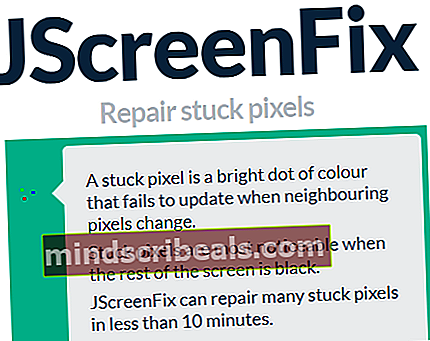 Κατεβάστε τώρα
Κατεβάστε τώρα Αυτό είναι ένα πολύ χρήσιμο εργαλείο χρησιμότητας Java που σίγουρα θα σας βοηθήσει να διορθώσετε τα κολλημένα και τα νεκρά pixel μόνοι σας και το καλό είναι ότι είναι δωρεάν και πολύ εύκολο στη χρήση. Είναι ένα δωρεάν εργαλείο και, ως εκ τούτου, δεν περιλαμβάνει καμία εγκατάσταση.

Αφού ανοίξετε τη σελίδα της εφαρμογής ιστού, τότε το μόνο που έχετε να κάνετε είναι να σύρετε το παράθυρο PixelFixer στην περιοχή κολλημένων εικονοστοιχείων και να το αφήσετε για τουλάχιστον 10 λεπτά. Μετά από αυτό, θα μπορείτε να δείτε το αποκατεστημένο κολλημένο εικονοστοιχείο στην οθόνη σας.
Εάν δεν ανταποκρίνεται, μπορείτε να το δοκιμάσετε μερικές φορές μέχρι να είναι επιτυχές. Εάν εξακολουθεί να μην λειτουργεί, μην πιέζετε. Έχουμε ακόμα 4 ακόμη λογισμικό για να χρησιμοποιήσετε.
2. Aurelitec PixelHealer
 Κατεβάστε τώρα
Κατεβάστε τώρα Το PixelHealer είναι το άλλο εξαιρετικό εργαλείο που προτείνω για τη διόρθωση του νεκρού pixel. Είναι μια δωρεάν, φιλική προς το χρήστη εφαρμογή που μπορεί να χρησιμοποιηθεί από οποιονδήποτε. Δεν απαιτεί προηγούμενες γνώσεις σχετικά με την έννοια της λειτουργίας ενός pixel fixer. Είναι συμβατό με όλες τις εκδόσεις των Windows ξεκινώντας από τα Windows 7 και πάνω.
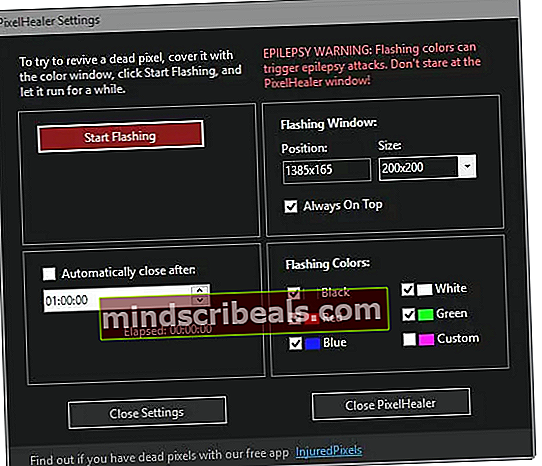
Μόλις κατεβάσετε το λογισμικό, αυτό που πρέπει να κάνετε είναι να καλύψετε το νεκρό εικονοστοιχείο με το χρωματικό παράθυρο και να κάνετε κλικ στο κουμπί Έναρξη αναβοσβήνει. Το PixeHealer σάς επιτρέπει να αλλάζετε εύκολα το χρωματικό παράθυρο με το ποντίκι σας και επίσης να ρυθμίζετε το διάστημα στο οποίο αναβοσβήνει το παράθυρο έτσι ώστε η διαδικασία αποκατάστασης να είναι πιο αποτελεσματική.
Λάβετε υπόψη ότι μπορεί να χρειαστεί λίγος χρόνος για να διορθώσετε τα τραυματισμένα εικονοστοιχεία σας. Συνήθως 30 λεπτά. Πρέπει όμως να προειδοποιείτε. Αυτά τα φώτα που αναβοσβήνουν είναι γνωστό ότι προκαλούν επιθέσεις επιληψίας. Μην κοιτάζετε πάρα πολύ.
3. Επισκευή Pixel Rizonesoft
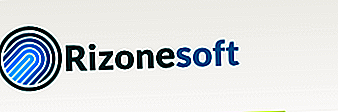 Κατεβάστε τώρα
Κατεβάστε τώρα Αυτό το εργαλείο δεν θα ξαναζωντανεύει τα εντελώς νεκρά pixel, ούτε τα άλλα εργαλεία, αλλά θα λειτουργήσει εξαιρετικά αν κολλήσουν σε ένα συγκεκριμένο χρώμα.
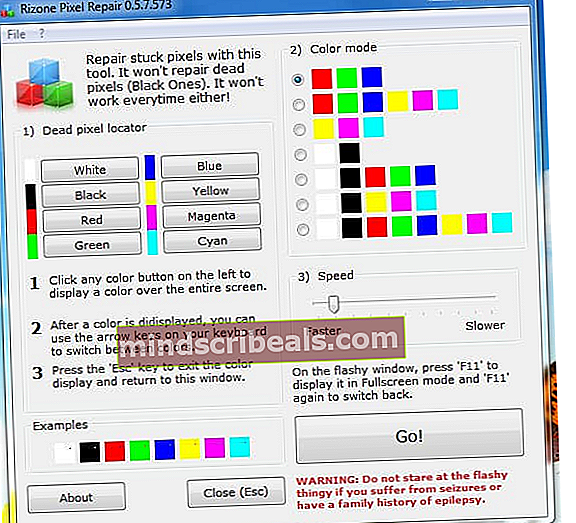
Αυτό το λογισμικό περιλαμβάνει μια λειτουργία Dead Pixel Locator που μπορείτε να χρησιμοποιήσετε για να ελέγξετε αν υπάρχουν ελαττωματικά pixel στην οθόνη σας και να προσδιορίσετε αν είναι κολλημένα ή νεκρά. Αυτή η δυνατότητα μπορεί επίσης να σας βοηθήσει να βρείτε βρωμιά στην οθόνη σας αλλάζοντας το φόντο σε έντονο και συμπαγές χρώμα.
Μόλις εντοπίσετε το pixel, ήρθε η ώρα να το διορθώσετε. Το Rizone Pixel Repair διαθέτει πολλές λειτουργίες χρωμάτων από τις οποίες μπορείτε να επιλέξετε και σας επιτρέπει επίσης να αλλάξετε την ταχύτητα του παραθύρου που αναβοσβήνει. Εάν η διόρθωση των κολλημένων εικονοστοιχείων δεν λειτουργεί την πρώτη φορά, δοκιμάστε μια διαφορετική ακολουθία χρωμάτων και προσαρμόστε την ταχύτητα αναβοσβήνει. Σημειώστε ότι δεν υπάρχει εγγύηση ότι η διαδικασία θα λειτουργήσει. Στην πραγματικότητα, ο Rizone δηλώνει κατηγορηματικά στο λογισμικό του ότι δεν θα λειτουργεί κάθε φορά.
4. UnDeadPixel
 Κατεβάστε τώρα
Κατεβάστε τώρα Αυτό είναι ένα άλλο εξαιρετικό εργαλείο που μπορείτε να χρησιμοποιήσετε για να εντοπίσετε κολλημένα pixel στην οθόνη σας και να τα διορθώσετε. Έχει μια πολύ εύκολη στη χρήση διεπαφή ενός παραθύρου που χωρίζεται σε δύο μέρη.
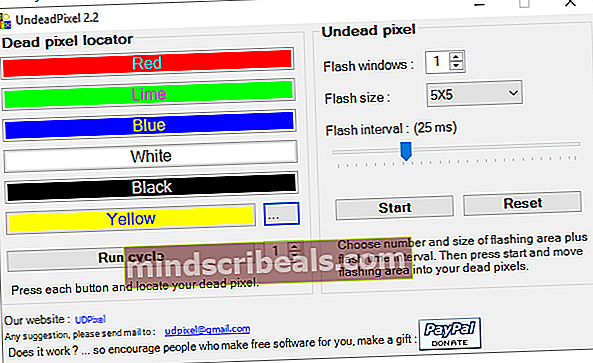
Ο εντοπιστής νεκρού εικονοστοιχείου εμφανίζεται στα αριστερά και διαθέτει ποικιλία δοκιμαστικών χρωμάτων για να διαλέξετε. Στη συνέχεια, το επιλεγμένο χρώμα γεμίζει την οθόνη σας επιτρέποντάς σας να αναγνωρίσετε τα επίμονα τετράγωνα σημεία στην οθόνη σας. Βεβαιωθείτε ότι η οθόνη σας έχει καθαριστεί καλά για να αποφύγετε εσφαλμένη διάγνωση. Μπορεί να αποδειχθεί ότι το υποτιθέμενο νεκρό εικονοστοιχείο είναι ένα χώμα.
Μόλις εντοπίσετε το διακόπτη κολλημένου εικονοστοιχείου στην ενότητα pixel undead. Εδώ μπορείτε να ανοίξετε πολλά παράθυρα flash ανάλογα με τον αριθμό των ελαττωματικών pixel που έχετε. Το UndeadPixel σας επιτρέπει επίσης να προσαρμόσετε τα διαστήματα αναβοσβήνει για καλύτερα αποτελέσματα. Όταν όλες οι ρυθμίσεις είναι εντάξει, θα ξεκινήσει ο Τύπος και θα ξεκινήσει η διαδικασία αποκατάστασης.
5. Pixel Doctor
 Κατεβάστε τώρα
Κατεβάστε τώρα Αυτό είναι ένα εύχρηστο εργαλείο των Windows που θα σας επιτρέψει να επιδιορθώσετε εύκολα τα κολλημένα ή νεκρά pixel στην οθόνη LCD. Η διεπαφή μπορεί να είναι λίγο τεχνική που απαιτεί έναν πιο έμπειρο χρήστη, αλλά όχι σε μεγάλο βαθμό. Όλες οι επιλογές είναι καλά οργανωμένες και επισημασμένες έτσι ώστε με λίγη διαίσθηση ακόμη και ο βασικός χρήστης μπορεί να το κυριαρχήσει γρήγορα.
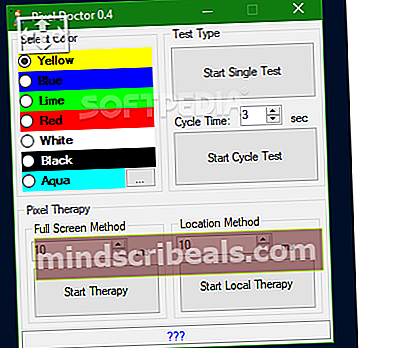
Το Pixel Doctor σας παρέχει έναν αριθμό χρωμάτων από τα οποία μπορείτε να επιλέξετε για να σας βοηθήσουμε να εντοπίσετε καλύτερα τα ελαττωματικά pixel στην οθόνη σας. Στη συνέχεια θα πρέπει να επιλέξετε ανάμεσα σε δύο τύπους δοκιμών, έναν και έναν κύκλο. Στη συνέχεια, μπορείτε είτε να εκτελέσετε τη δοκιμή σε πλήρη λειτουργία είτε σε μια καθορισμένη περιοχή στην οθόνη σας. Συνιστούμε τη δοκιμή πλήρους οθόνης καθώς είναι πιο αποτελεσματική.
Ο μηχανισμός που χρησιμοποιεί το Pixel Doctor για να ξεκολλήσει τα pixel σας ονομάζεται Therapies και λειτουργεί αναβοσβήνοντας γρήγορα τα χρώματα στα κολλημένα pixel.










